切换输入法win10
更新时间:2024-05-16 14:03:11作者:jiang
在Win10系统中,输入法的切换是我们经常会用到的功能之一,而要调整Win10输入法切换的快捷键,则可以根据个人习惯进行设置。通过简单的操作,我们可以轻松地将输入法切换的快捷键调整为更加方便和适合自己的组合,提高输入效率,让工作更加流畅。如果你也想要调整Win10输入法切换的快捷键,不妨试试以下方法。
操作方法:
1.
在任务栏的语言地方点击一下再点击语言首选项。
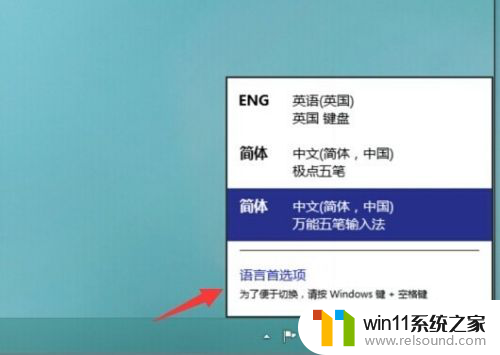
2.进入语言首选项,再点击高级设置
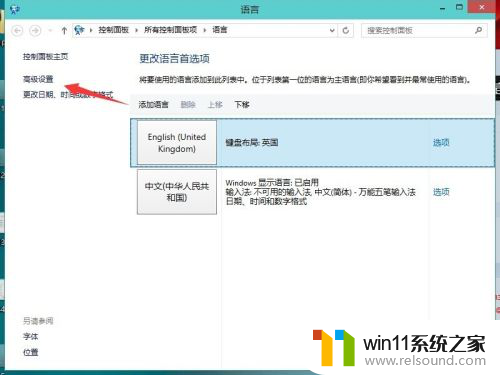
3.高级设置下面点击更改语言栏热键
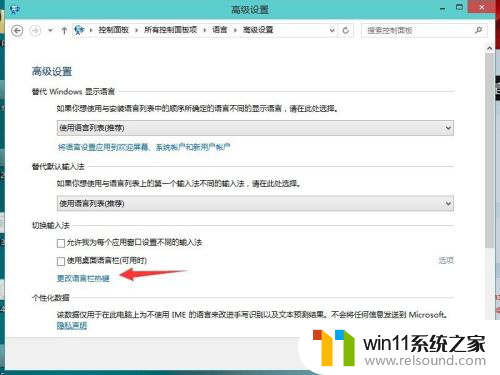
4.输入语言的热键下面选择在输入语言之门,再点更改按键顺序
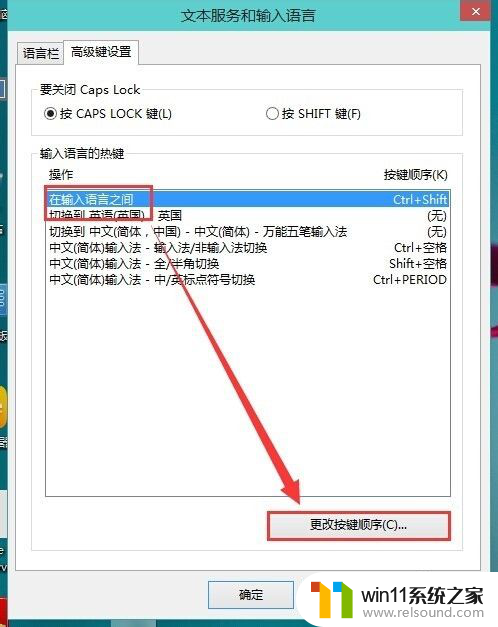
5.在这里就可以看到(Ctrl+Shift)快捷键的设置,选择好点确定
以后切换的时候使用Ctrl+Shift就可以换得了。
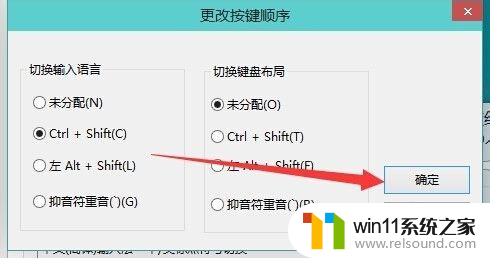
6.还可以为一种输入法专门设置一个快捷键。
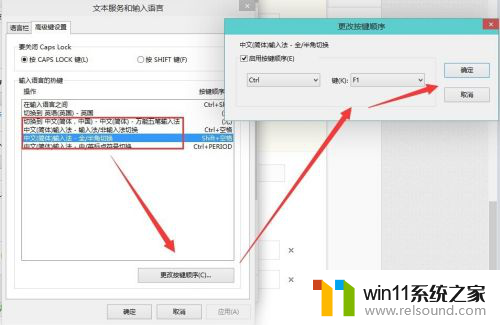
以上是关于如何在Win10切换输入法的全部内容,如果有遇到相同情况的用户,可以按照小编的方法来解决。















